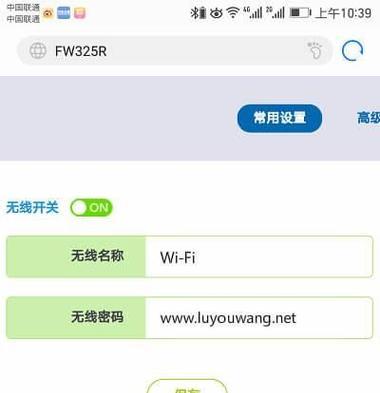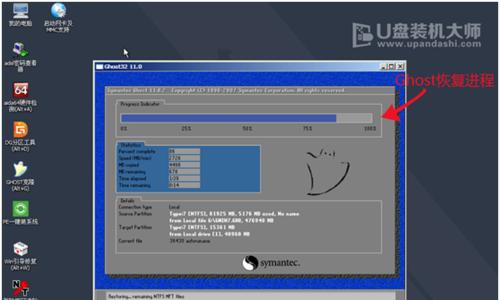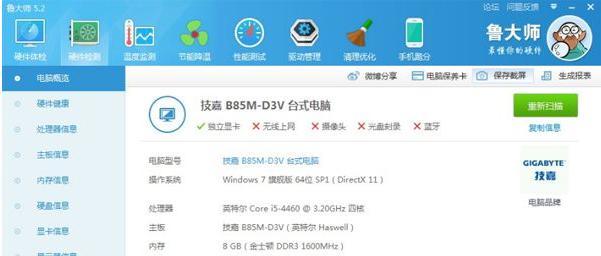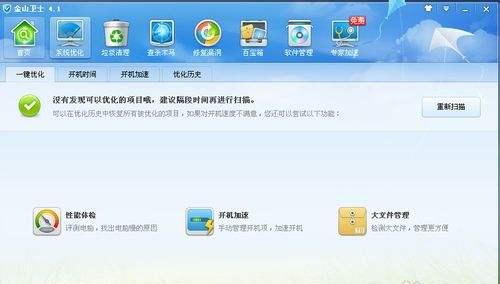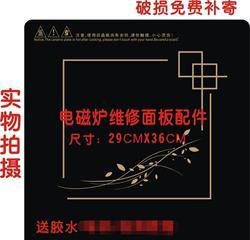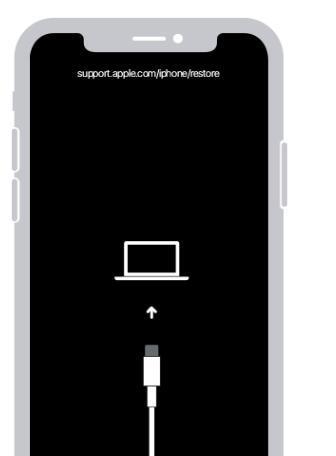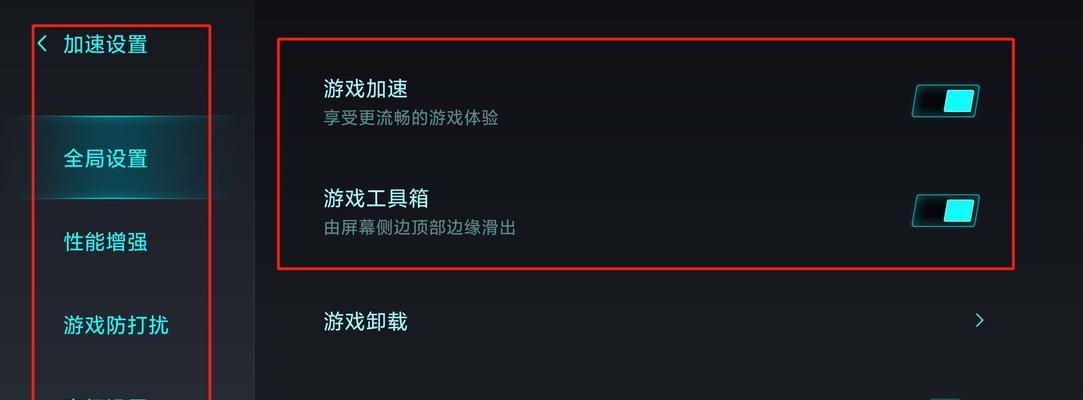无线路由器设置方法详解(一步步教你如何正确设置无线路由器)
- 数码百科
- 2024-12-10
- 8
随着互联网的普及,无线路由器已经成为现代家庭和办公室中必不可少的网络设备。正确设置无线路由器对于确保网络的稳定性和安全性非常重要。本文将详细介绍无线路由器的设置方法,帮助读者快速上手并享受稳定高速的网络连接。

选择合适的无线路由器
在购买无线路由器之前,首先要根据自己的需求和网络使用情况选择合适的无线路由器。不同型号的无线路由器具有不同的功能和覆盖范围,因此需要根据实际情况进行选择。
准备工作:了解网络结构和要求
在设置无线路由器之前,需要了解自己的网络结构和需求。这包括宽带接入方式、IP地址分配方式、网络设备连接方式等。只有清楚了这些信息,才能正确设置无线路由器。
连接无线路由器并登录管理界面
将无线路由器连接到电脑或手机,并输入默认的登录网址或IP地址,进入无线路由器的管理界面。在管理界面中可以进行各种设置和配置。
修改无线路由器登录密码
为了保护无线路由器的安全性,需要将默认的登录密码修改为复杂且容易记住的密码。这样可以避免他人未经许可进入无线路由器的管理界面。
设置无线网络名称(SSID)和密码
在无线路由器的管理界面中,设置无线网络的名称(SSID)和密码。这样其他设备才能搜索到你的无线网络并连接上去,保障网络的安全性。
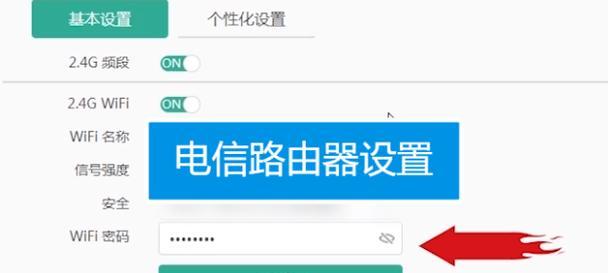
选择合适的频段和信道
无线路由器可以支持不同的频段和信道,根据实际情况选择合适的设置。一般情况下,2.4GHz频段具有较好的穿透力,5GHz频段具有较高的传输速率。
启用无线网络加密
为了保障无线网络的安全性,需要启用加密功能。可以选择WPA2-PSK加密方式,并设置一个复杂且容易记住的密码,确保只有授权用户能够访问你的网络。
设置MAC地址过滤
通过设置MAC地址过滤功能,只允许特定的设备连接到你的无线网络。这样可以防止陌生设备接入你的网络,提高网络安全性。
配置端口转发和虚拟服务器
如果需要通过无线路由器访问网络中的其他设备或搭建服务器,可以进行端口转发和虚拟服务器的配置,实现内外网的互通。
开启远程管理功能
如果需要在外部网络中管理无线路由器,可以开启远程管理功能。但要注意设置好强密码,并定期更新,以避免被黑客攻击。
设置访客网络
为了方便来访人员使用网络,可以设置访客网络。通过访客网络,来访人员可以使用互联网,但无法访问内部局域网,保障网络的安全性。
调整无线信号强度
根据实际需求,可以调整无线信号的强度。如果需要覆盖更大的范围,可以增加信号强度;如果需要减少干扰或提高安全性,可以降低信号强度。
更新无线路由器固件
定期检查并更新无线路由器的固件版本。新版本的固件通常会修复已知的安全漏洞和功能问题,确保网络的稳定性和安全性。
设置家长控制和防火墙
如果有小孩或需要限制特定网站的访问,可以设置家长控制功能。还可以配置防火墙来阻止恶意攻击和保护网络安全。
保存并应用设置
在完成所有设置后,务必点击保存并应用按钮,将设置生效。然后进行网络连接测试,确保无线路由器设置生效并能够正常使用。
通过本文的指导,你已经了解了如何正确设置无线路由器。只需按照一步步的方法进行操作,即可轻松享受稳定高速的网络连接。记住,正确设置无线路由器对于保障网络的稳定性和安全性非常重要,切勿忽视。
一步步教你轻松设置无线路由器
随着互联网的普及和人们对网络的需求增加,无线路由器成为了现代生活中必不可少的设备之一。然而,对于很多人来说,无线路由器的设置过程仍然是一个困扰。本文将为大家详细介绍无线路由器的设置方法,从而帮助大家轻松完成无线网络的配置。
1.步骤一:准备工作
在开始设置无线路由器之前,我们需要先进行一些准备工作,比如确定需要连接的设备数量、选择一个合适的位置放置路由器等。
2.步骤二:连接路由器
将无线路由器的电源线插入电源插座,并将网线的一端连接到路由器的WAN口,另一端连接到宽带调制解调器。
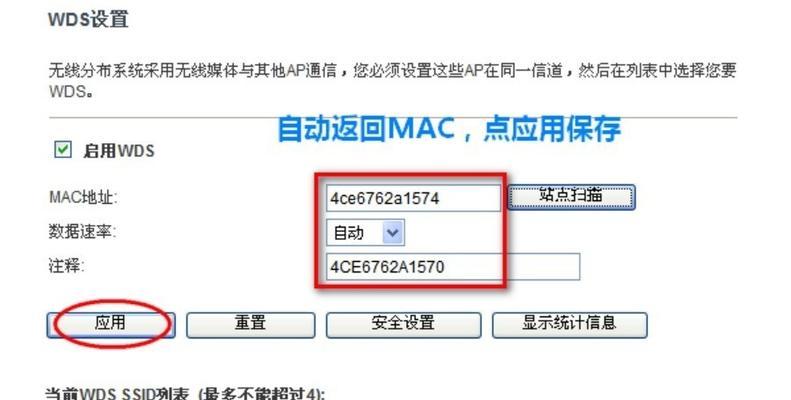
3.步骤三:登录路由器管理页面
打开电脑浏览器,在地址栏中输入路由器默认的管理页面地址,然后按下回车键。
4.步骤四:输入用户名和密码
在管理页面中,输入默认的用户名和密码,以登录路由器的管理界面。
5.步骤五:修改默认的用户名和密码
为了提高路由器的安全性,我们需要修改默认的用户名和密码,以防止他人未经授权地访问我们的路由器。
6.步骤六:设置无线网络名称和密码
在管理页面中找到无线设置选项,设置一个易于记忆的无线网络名称(SSID)和密码,并将加密方式选择为WPA2-PSK。
7.步骤七:选择无线信道
在无线设置中,我们可以选择一个较少干扰的无线信道,以确保无线网络的稳定性和速度。
8.步骤八:设置DHCP服务器
DHCP服务器可以自动分配IP地址给连接到路由器的设备,我们需要确认DHCP服务器已经开启。
9.步骤九:设置MAC地址过滤
为了增强网络的安全性,我们可以设置MAC地址过滤,只允许特定的设备连接到无线网络。
10.步骤十:设置家长控制
对于有孩子的家庭来说,可以通过设置家长控制,限制孩子上网的时间和内容,保护他们的健康成长。
11.步骤十一:配置QoS(服务质量)
通过配置QoS,我们可以根据不同应用的优先级,合理分配带宽资源,以提高网络的使用体验。
12.步骤十二:开启无线网络
在所有设置完成后,记得点击应用或保存按钮,以使设置生效,并开启无线网络。
13.步骤十三:连接无线网络
在手机、平板或电脑上搜索并连接到刚设置好的无线网络,输入密码后即可成功连接。
14.步骤十四:测试无线网络速度
连接成功后,我们可以通过在线测速工具测试无线网络的速度,以确保网络畅通。
15.步骤十五:定期更新固件
为了保证路由器的稳定性和安全性,建议定期检查并更新路由器的固件版本。
通过本文的介绍,我们了解了无线路由器的详细设置方法,希望可以帮助大家轻松配置无线网络,享受高速稳定的上网体验。同时,也要注意保护好自己的网络安全,定期检查和更新路由器的固件,防范网络攻击和信息泄露的风险。
版权声明:本文内容由互联网用户自发贡献,该文观点仅代表作者本人。本站仅提供信息存储空间服务,不拥有所有权,不承担相关法律责任。如发现本站有涉嫌抄袭侵权/违法违规的内容, 请发送邮件至 3561739510@qq.com 举报,一经查实,本站将立刻删除。!
本文链接:https://www.wanhaidao.com/article-5503-1.html